如何从 PDF 中提取所有图像?

从 PDF 文件中提取图像对于各种目的都是必不可少的,例如重新利用图形、创建演示文稿或存档图像。本指南将介绍从 PDF 中提取图像的多种方法,从适合初学者的简单工具到适合专业人士的高级技术。
1. 使用 Adobe Acrobat Pro 提取 PDF 图像
Adobe Acrobat Pro 是用于管理 PDF 文件的最强大和多功能的工具之一。它的众多功能之一包括从 PDF 中提取图像的能力,您可以按照以下步骤使用 Adobe Acrobat Pro 提取 PDF 图像:
步骤1 :启动应用程序并打开您想要从中提取图像的 PDF 文件。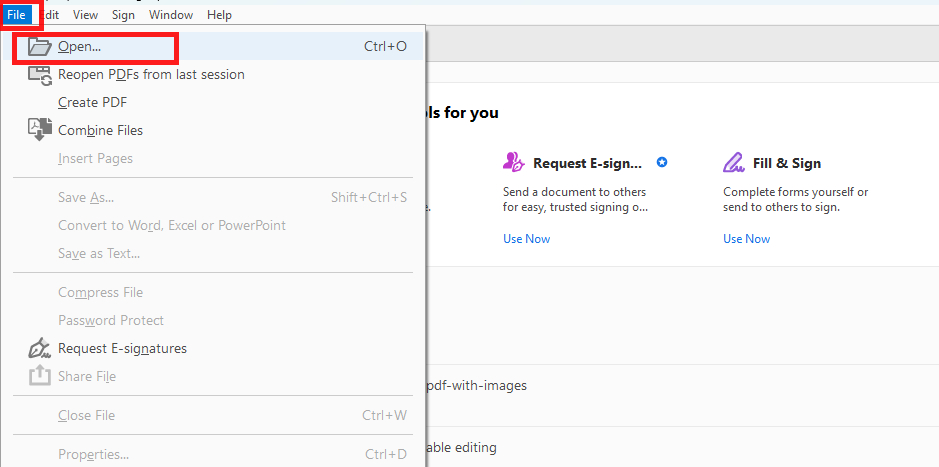
第2步 :从顶部菜单中选择“ 工具 “ 进而 ” 导出 PDF ”。
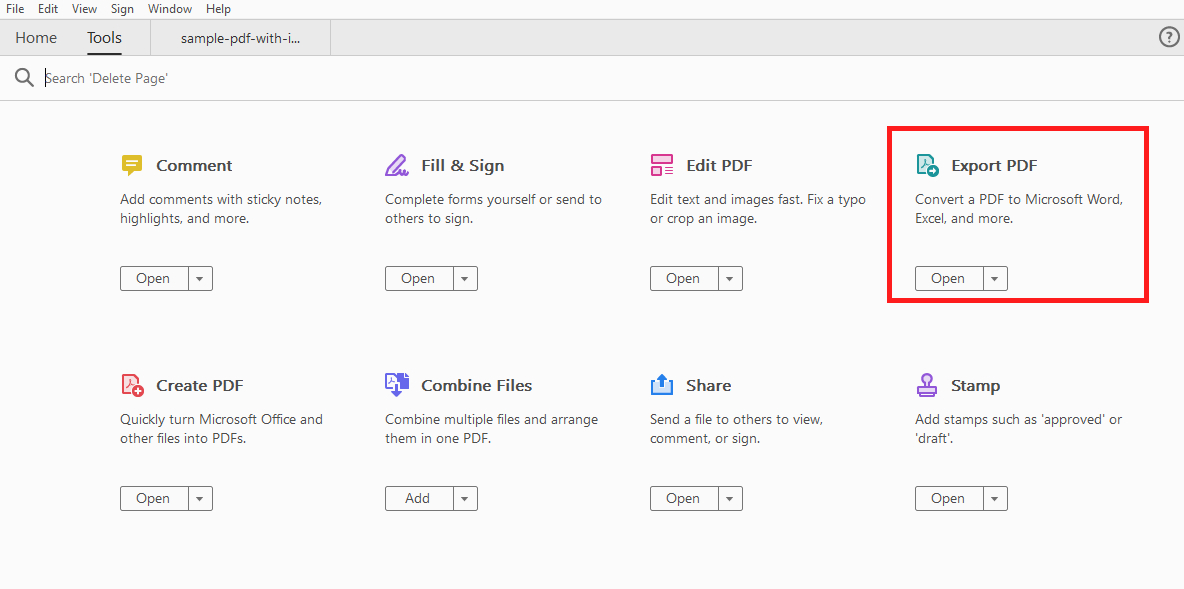
步骤3 : 选择 ” 图像 ”作为导出格式,并选择所需的图像格式(例如 JPEG、PNG、TIFF),然后点击“ 出口 ”,Adobe Acrobat 将分别提取并保存每个图像到所选位置文件夹。
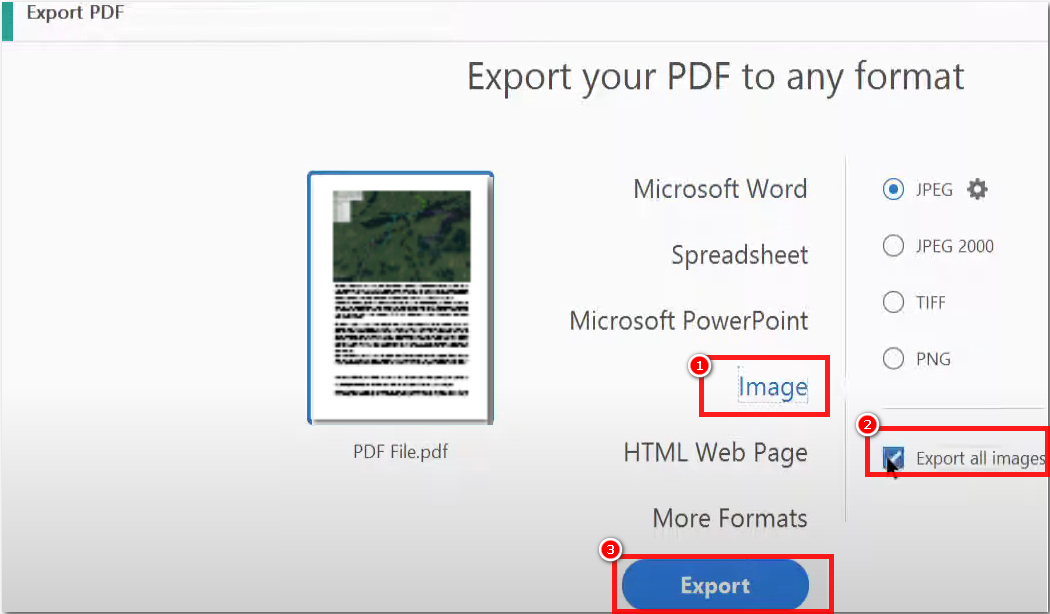
| 优点 | 缺点 |
|
|
2. 使用在线 PDF 工具提取 PDF 图像
使用各种在线工具可以轻松从 PDF 文件中提取图像。这些工具非常方便,因为它们不需要安装软件,并且可以从任何具有互联网连接的设备访问。
要使用在线 PDF 工具提取 PDF 图像,请按照以下步骤操作:
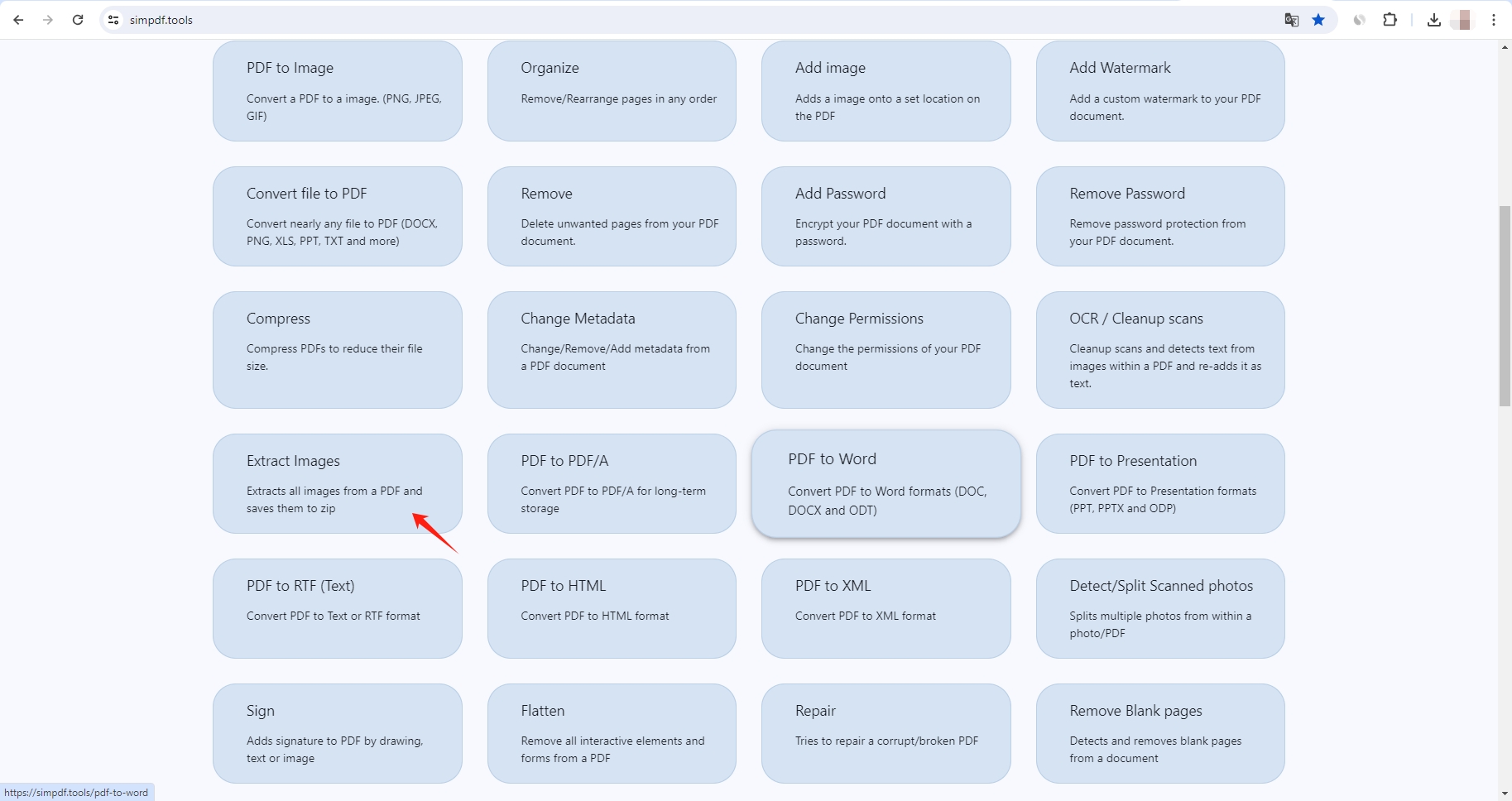
第2步 : 点击 ” 选择文件 ”按钮将 PDF 文件从您的 PC 上传到 Simpdf“ 从 PDF 中提取照片 “ 页。
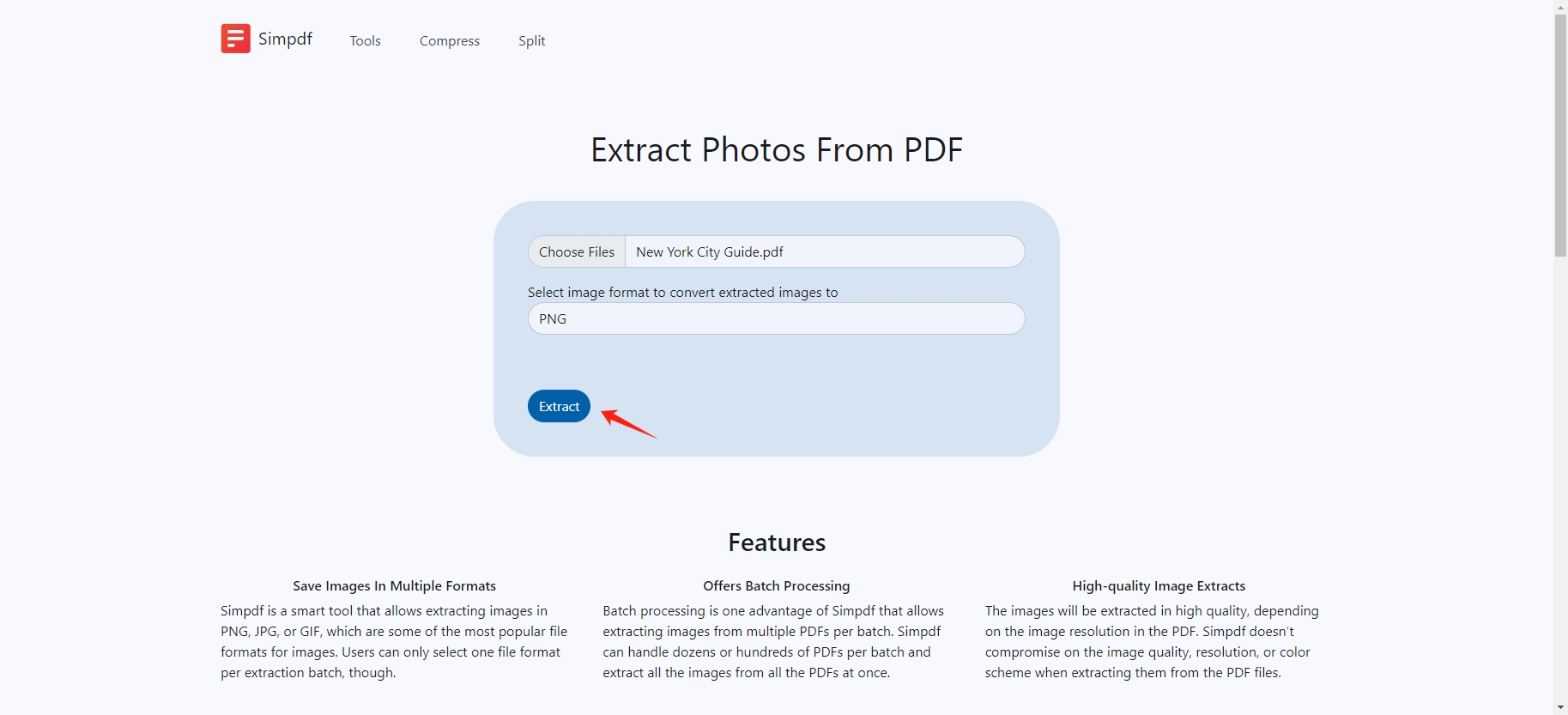
步骤3 :文件上传后,Simpdf 将自动开始提取过程。提取完成后,Simpdf 将把图像作为 zip 文件保存到您的设备。
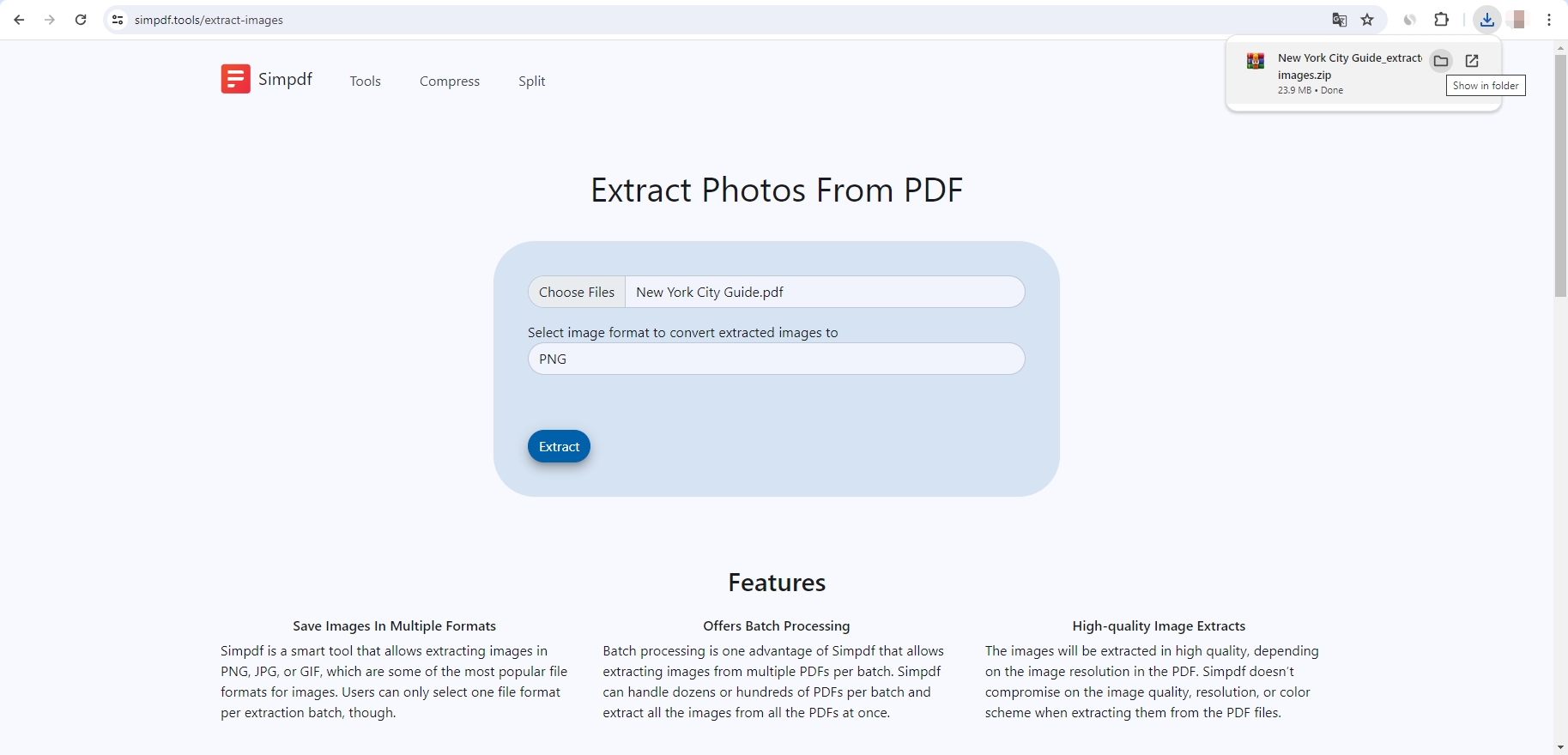
| 优点 | 缺点 |
|
|
3.使用 Python 和库提取 PDF 图像
对于精通技术的用户和开发人员,Python 提供了强大的库来以编程方式从 PDF 中提取图像。
PyMuPDF,也称为 Fitz,是一个用于处理 PDF 文档的轻量级高效库。它允许通过以下步骤提取嵌入在 PDF 文件中的图像:
步骤1 :利用 pip 包安装 PyMuPDF 库。
第2步 :使用以下脚本提取图像(该脚本将把每个提取的图像保存在当前目录中,文件名中标明页码和图像索引)。
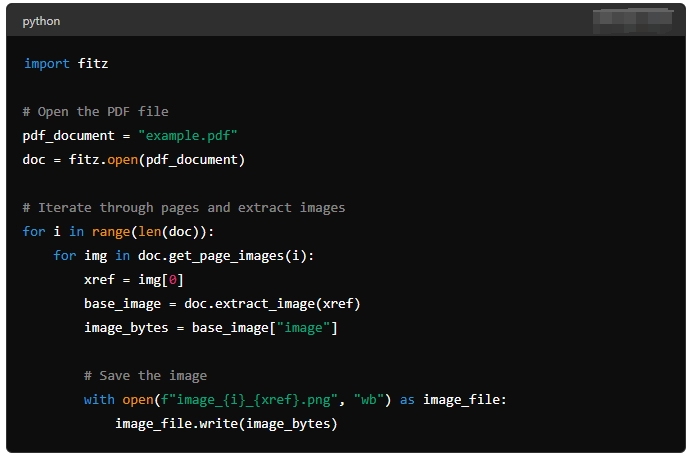
| 优点 | 缺点 |
|
|
3. 使用专用软件提取 PDF 图像
对于喜欢图形用户界面 (GUI) 并希望避免编程或在线工具的用户,专用软件提供了一种高效且用户友好的方法来从 PDF 文件中提取图像。这些工具通常提供高级功能和批处理功能。
热门软件:
- PDF 图像提取向导
- PDF图像提取器
- VeryPDF PDF提取工具
脚步:
- 下载并安装软件,如“ PDF 图像提取向导 “,然后打开该应用程序。
- 将 PDF 文件加载到“ PDF 图像提取向导 “,然后选择输出格式和目标文件夹。
- 选择“提取所有图像”,点击按钮开始提取过程,“ PDF 图像提取向导 ”将把图像保存到您指定的位置。
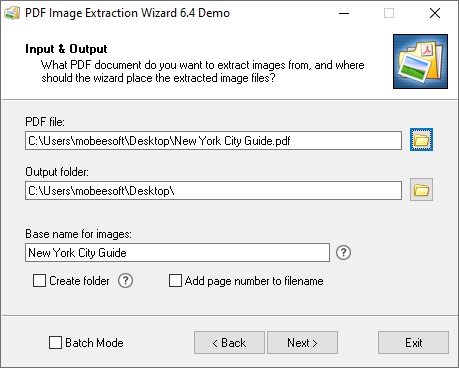
| 优点 | 缺点 |
|
|
5.使用命令行工具提取 PDF 图像
对于熟悉命令行的用户,“
pdf图像
Poppler 套件中的“”提供了一种强大的图像提取方法。通过使用命令行,您可以按照以下说明从 PDF 文件中提取图像:
步骤1
: 安装 poppler:安装方法因操作系统而异。例如,在 Ubuntu 上:

第2步
:提取图片并以指定的前缀保存。

| 优点 | 缺点 |
|
|
结论
可以通过各种方法从 PDF 中提取图像,每种方法都适用于不同的需求和技能水平。Adobe Acrobat Pro 提供了一种高质量但价格昂贵的解决方案,适合偶尔使用。在线工具如
辛普森
提供一种快速简便的图像提取方法,无需安装软件。对于更多控制和批处理,PyMuPDF 等 Python 库是程序员的绝佳选择。专用软件和命令行工具为更苛刻的任务提供了高级功能和效率。
通过了解这些不同的方法,您可以选择最适合您的要求和技术舒适度的方法,确保您能够有效地从任何 PDF 文档中提取图像。
